複数のWordPressサイトを管理するには、適切なツールがないとすぐに圧倒されてしまいます。私たちは複数のサイトを運営しているので、この苦労を身をもって知っています。
読者のためにシンプルなソリューションを探したところ、InfiniteWPに感銘を受けました。
これは、個別ダッシュボードから複数のWordPressサイトを管理できる強力なソリューションです。このツールを使用すると、定期的なプラグインやテーマの更新、バックアップの作成、投稿、複数のサイトの管理を1つのマスターログインから行うことができます。
しかし、誰にとっても理想的なソリューションとは限らない。そこで、さまざまなユーザーに適した他のサイト管理ツールも調査した。
この投稿では、InfiniteWPを使って複数のWordPressサイトを簡単に管理する方法を紹介します。また、InfiniteWPに代わる信頼できるおすすめソフトもご紹介します。
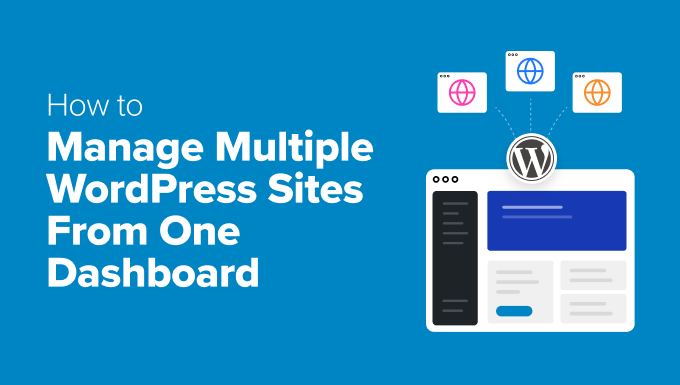
なぜInfiniteWPで複数のWordPressサイトを管理するのか?
WordPressは市場で最高のサイトビルダーであり、このプラットフォームでウェブサイトを作成するのはとても簡単だ。
しかし、WordPressを使った複数のサイトを管理するのは面倒なことです。WordPressのプラグインやテーマをすべてのサイトで管理することは、多くの時間を消費します。
例えば、すべてのサイトでWPFormsを使用している場合、プラグインを更新するためにすべてのサイトでログインする必要があります。さらに、重要な詳細を見失ったり、WordPressコアの更新を見逃したりして、セキュリティ上の問題につながる可能性があります。
その場合は、WordPressコア、更新、バックアップを個別ダッシュボードで管理できるInfiniteWPのようなツールを使用することをお勧めします。
無料プランがあり、ユーザーフレンドリーなインターフェースで、インストール型のホスティングサービス、つまりアプリケーションをサーバーにインストールする必要があります。これにより、データのコントロールとセキュリティが向上します。
それでは、InfiniteWPを使って複数のWordPressサイトを簡単に管理する方法を見ていきましょう。このガイドで扱うトピックの概要は以下の通りです:
- How to Install InfiniteWP
- Use InfiniteWP to Manage Multiple WordPress Sites
- How to Use InfiniteWP to Manage Editorial Workflow
- InfiniteWP Alternatives for Managing Multiple WordPress Sites
- Which Is the Best Tool to Manage Multiple WordPress Sites?
- Frequently Asked Questions About Managing Multiple Websites
- Best WordPress Guides for Managing Websites
インストーラのインストール方法
InfiniteWP自体はプラグインではありません。WordPressと同じウェブアプリケーションで、無料でダウンロードできます。
そのためには、InfiniteWPのサイトにアクセスし、「今すぐ無料でインストール」ボタンをクリックする必要がある。
注:InfiniteWP自体は無料ですが、Uptime Monitor、Google アナリティクス、Malware Scanner、コメント管理などの有料アドオンを提供しています。これらにより、個別ログインで複数のWordPressサイトを管理することがさらに簡単になる。

これで「インストールオプション」ページに移動します。
ここで、「インストーラプラグインのダウンロード」リンクをクリックする必要があります。

次に、WordPressダッシュボードを開き、InfiniteWPインストーラプラグインをWordPressサイトにインストールします。詳しくは、WordPressプラグインのインストール方法についての初心者ガイドをご覧ください。
有効化したら、WordPressダッシュボードからIWPインストーラページにアクセスする必要があります。あなたがInfiniteWPのアカウントを設定するのに役立つインストーラプラグインを有効化したことを覚えておいてください。
このプロセスを開始するには、「ダウンロード&インストール」ボタンをクリックします。

そうすると、ページに使用許諾契約書が表示されます。
同意してインストール」ボタンをクリックするだけです。

次の画面では、データベースのホスティングサービス、ユーザー名、パスワードの情報を入力する必要があります。
完了したら、「Next, Create Panel Login」ボタンをクリックします。

その後、InfiniteWPダッシュボードにサインインするために使用されるログイン情報を提供する必要があります。これを行うには、あなたのビジネスメールアドレスを追加し、InfiniteWPアカウントのパスワードを設定します。
次に、「次へ、infinitewp.comアカウントを作成」ボタンをクリックします。

次の画面で、あなたのビジネス・メールアドレスをもう一度入力してください。このメールアドレスがあなたのアカウントに使用されます。
情報を入力し、「次へ、インストール」ボタンをクリックするだけです。

これで、InfiniteWPはデータベースにテーブルを作成し、インストールプロセスを実行します。インストールに成功すると、成功のメッセージが表示されます。
ヒント:エラーの場合、戻って入力したデータベースの詳細を確認することができます。
それが完了したら、「管理画面を開く」ボタンをクリックするだけで、新しいタブでInfiniteWPのダッシュボードが起動します。

InfiniteWPを使って複数のWordPressサイトを管理する
InfiniteWPのダッシュボードに入ったら、インターフェースに慣れるために、ページを少し見てみることをお勧めします。
左下の「サイトを追加」ボタンをクリックし、最初のWordPressサイトをウェブアプリケーションに追加します。

ウェブアプリケーションに追加したいサイトに無料のInfiniteWP Clientプラグインをインストールして有効化する必要があることに留意してください。詳細については、WordPressプラグインのインストール方法のチュートリアルを参照してください。
注:InfiniteWPアカウントのセットアップに使用したサイトを含め、WordPressサイトすべてにこのプラグインをインストールする必要があります。
有効化すると、「プラグイン」ページにバナーが表示され、管理者URL、ユーザー名、サイトURL、有効化キーなどの詳細が表示されます。
ここで「詳細をコピー」ボタンをクリックするか、メモ帳に情報を追加する。

その後、InfiniteWPダッシュボードに再度アクセスし、画面に表示されたプロンプトにこれらの詳細を追加します。
それが完了したら、残りの設定はそのままにして、「サイトを追加」ボタンをクリックします。

サイトを追加した後は、InfiniteWPのダッシュボードからすぐに管理できます。
サイトの行には、WordPressコア、インストールされているプラグイン、テーマで利用可能な更新があるかどうかが表示されます。すべて更新」ボタンをクリックすると、サイトを定期的にメンテナンスできます。

ただし、更新必須のプラグインやテーマの詳細をすべて見たい場合は、アイコンをクリックしてタブを展開することができます。
ここから、個別のプラグインやテーマを更新することもできますし、一番上の「すべてのプラグインを更新」リンクをクリックして、簡単に更新することもできます。

次に、上から「保護 ” バックアップ」タブに切り替えます。
新しい画面が表示されますので、「新規バックアップの作成」ボタンをクリックしてください。

画面にプロンプトが表示され、バックアップを作成するサイトを選択するよう求められます。
その後、バックアップ名を追加し、ファイルやデータベースを含むフルバックアップを作成することができます。ファイルやデータベースを選択的にバックアップすることもできます。
バックアップから除外したいフォルダー名を入力することもできます。問題がなければ、「今すぐバックアップ」ボタンをクリックします。

これで、InfiniteWPダッシュボードに別のサイトを追加するために、もう一度すべてのプロセスを繰り返すことができます。
InfiniteWPを使って編集ワークフローを管理する方法
バックアップや更新以外にも、InfiniteWPを使用して、投稿の書き込み、管理画面のオープン、サイトのメンテナンスなど、編集ワークフローの管理を行うことができます。
これを行うには、左サイドバーであなたのサイト名にマウスオーバーします。すると画面上にプロンプトが表示され、「新規投稿」ボタンをクリックすると新しいタブでブロックエディターが開きます。
サイトを表示」ボタンをクリックして、サイトのフロントエンドを開くこともできます。ただし、WordPressダッシュボードを表示するには、「新しいタブで管理画面を開く」オプションをクリックしてください。
同様に、ウェブアプリケーションでサイトを管理したくない場合は、「サイトの削除」ボタンをクリックする必要があります。

メンテナンスモード」オプションをクリックすることもできます。
新しいポップアップが開きますので、メンテナンスモードを「オン」に切り替え、「変更を保存」ボタンをクリックします。これで、InfiniteWPがあなたのサイトを自動的にメンテナンスします。

専門家のアドバイス より実践的なサイトメンテナンスサービスをお探しですか?WPBeginnerのWordPressメンテナンスプランをご覧ください。スピードやパフォーマンスの最適化から、セキュリティやアップタイムの監視まで、すべてお任せください。
私たちは、InfiniteWPがWordPress初心者にとって最良のオプションの一つであることを発見しました。しかし、他のプラグインも調査しました。
次のセクションでは、複数のWordPressサイトを管理するための他のプラグインを紹介します。
複数のWordPressサイトを管理するためのInfiniteWPの代替案
ここでは、複数のWordPressサイトを管理するために使用できるInfiniteWPの代替を簡単にプレビューします:
| # | Tool | Best For | Pricing |
|---|---|---|---|
| 🥇 | SolidWP | Managing multiple business sites | $69/yr |
| 🥈 | Jetpack | Managing websites from WordPress.com dashboard | $9.95/month |
| 🥉 | CMS Commander | Adding content to multiple sites with third-party sources | $8/month |
| 4 | MainWP | Easy website update management for freelancers | $29/month + Free |
| 5 | ManageWP | Managing agency websites | Free |
| 6 | Modular DS | Managing all your clients’ websites | €29/month + Free |
| 7 | WP Remote | Getting a bird’s eye view of all your websites | $29/month |
InfiniteWPは長い間、複数のWordPressサイトを管理するための代表的なソリューションでしたが、多くのユーザーがそれぞれのニーズに合った代替手段を模索しています。
より手頃な価格のオプションをお探しの場合でも、クラウドベースのソリューションをお探しの場合でも、リアルタイムのバックアップやより優れたセキュリティなどの高度な機能をお探しの場合でも、検討する価値のあるオプションがいくつかあります。
InfiniteWPの代替品のテストとレビュー方法
複数のWordPressサイトを管理するツールを試すとき、私たちはこれらの基準に注意を払った:
- 機能サイト管理、バックアップ、更新、セキュリティスキャン、ユーザーコラボレーションなど、各プラットフォームのコア機能を比較した。
- 使いやすさ: 私たちは、2つ以上のWordPressサイトを接続するために、使いやすく、コーディングを必要としないツールだけを取り上げました。
- パフォーマンススピード、レスポンシブタイム、一括更新、バックアップ、ステージングサイトの作成など、各ツールがワークフローを停滞させることなくタスクを処理できるかどうかをテストしました。
- 価格とコストパフォーマンス:無料プラン、プレミアム機能、InfiniteWPと比較して投資対効果が高いかどうかなど、価格体系を慎重に検討しました。
- 実際のシナリオプラグインの更新、マルウェアのスキャン、トラブルシューティングなどの一般的なシナリオを再現し、実際のサイトを管理することで、各代替案をテストしました。
- カスタマイザー・サポートとドキュメンテーション:サポートチャンネルのレスポンシブと可用性、提供されるチュートリアルとドキュメンテーションの品質を評価しました。
なぜWPBeginnerを信頼するのか?
私たちは、10年以上にわたり、すべての規模のWordPressサイトの構築、管理、トラブルシューティングを行ってきました。私たちのチームは、InfiniteWPとその代替ツールの実体験を持っています。
マルチサイトの管理から一括更新の効率化まで、私たちはサイトオーナーにとって最も重要な機能を正確に把握しています。そのため、さまざまな状況下でこれらのツールがどのように機能するかを真に理解することができます。
さらに詳しく知りたい方は、編集プロセスをご覧ください。
それでは、WordPressサイトの管理に最適なInfiniteWPの代用品を見てみましょう。
1.ソリッドWP

SolidWP(旧 iThemes) は最高の InfiniteWP 代替ツールです。セキュリティ、バックアップ、サイト管理のための強力な WordPress プラグインを提供し、1 つの安全なインターフェースから数百のサイトをすべて簡単に管理することができます。
SolidWP のすべての機能を徹底的にテストしました。さらに詳しくはSolid Backups レビューと Solid Security レビューをご覧ください。
サーバーへのインストールが必要な InfiniteWP とは異なり、SolidWP はクラウドベースです。つまり、サーバーリソースや手動更新を心配する必要がなく、複数のサイトを管理するためのスケーラブルなソリューションです。
WordPressの更新状況の把握、テーマやプラグインの一括インストール、すべてのWordPressサイトの稼働状況の監視を個別で行うことができます。
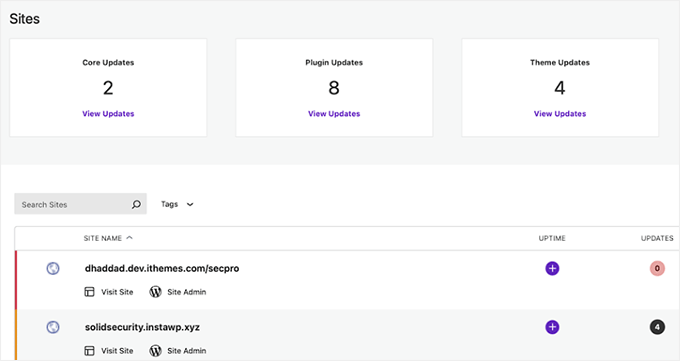
また、顧客レポートの作成、コメントする管理、データベースの最適化なども可能です。SolidWP は使いやすく、直感的なインターフェースでサイト管理を簡単にします。
また、セキュリティプラグインを使用すれば、複数のサイトを一度に完全に保護することができます。2要素認証を追加したり、新規ユーザーにパスワードポリシーを適用したり、reCAPTCHAを追加してスパムを防ぐことができます。
私たちは、ユーザーがマウスをクリックするだけでログインできる、パスワード不要のログイン記録も気に入っています。
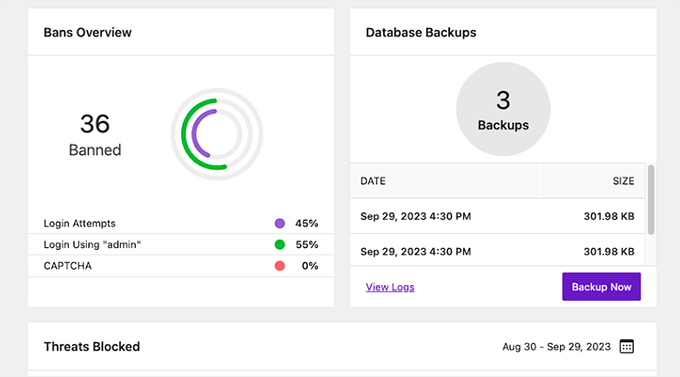
全体的に、SolidWP はサイトを安全に保ち、定期的にバックアップを取るための完全なパッケージであり、InfiniteWP に代わる素晴らしい製品です。
SolidWP の長所
- テスト中、様々な脅威からWordPressサイトを保護するセキュリティ機能を高く評価しました。これらには、ファイアウォール、ログインセキュリティ、マルウェアスキャンなどが含まれます。
- SolidWP はサイトファイルとデータベースの自動バックアップを提供します。
- SolidWP はユーザーフレンドリーであり、技術的なバックグラウンドを持たないユーザーでも利用できます。
- WordPress のエキスパートによるライブ サポート、無料のガイド、チュートリアル、コミュニティを利用できる Solid Academy が付属していることに感銘を受けました。
SolidWP の短所
- 中小企業にとっては少々高価かもしれない
- Solid Suite は、セキュリティ、バックアップ、サイト管理などの重要なエリアをカバーしていますが、他の Web 管理ツールに見られる高度な機能がいくつか不足しています。
SolidWP をお勧めする理由
SolidWP をお勧めする理由は、サイトのセキュリティとバックアップを優先しているためです。さらに、ダッシュボードはユーザーフレンドリーです。
また、有料プランに申し込む前に SolidWP を試すことができる無料プランがあることも気に入っています。これは初心者やフリーランサーにとって有益です。
価格:有料プランは5サイトで年間69ドルから。
2.ジェットパック
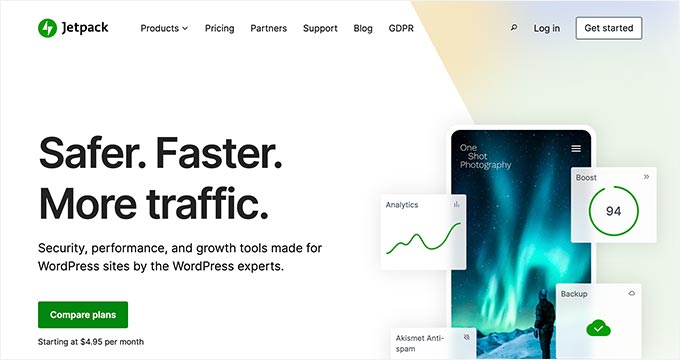
Jetpackは、サーバーリソースを気にすることなく、WordPress.comのダッシュボードから複数のサイトを一元管理できる優れたプラグインです。Jetpackの詳細については、Jetpackのレビューをご覧ください。
Jetpackの使用を開始するには、WordPress.comアカウントが必要であることに留意してください。混乱を避けるために、WordPress.comとWordPress.orgの違いを読むことをお勧めします。
このツールを使用すると、WordPressプラグインとコアの更新をすべてのサイトで管理することができます。また、ダウンタイムの監視や基本的なブルートフォース攻撃対策も提供します。
さらに、JetPackは自動化されたリアルタイムのバックアップをクラウドに安全に保存します。WordPress.comアカウントから、サイトパフォーマンス、セキュリティログ、バックアップに関するすべてのインサイトを表示できます。
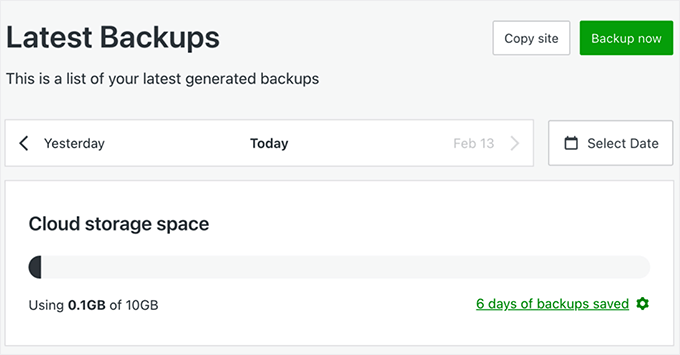
また、画像や静的ファイル用のグローバルなコンテンツデリバリーネットワーク(CDN)、遅延ロード、高度なキャッシュなどの機能も備えています。これらのツールは、サイトのスピードとユーザー体験を向上させます。
さらに、サイト上で行われたすべての変更をトラッキングできるアクティビティログ機能も気に入っています。プラグインの更新、投稿日の編集、ユーザーのログインなど、サイト上のイベントの詳細なタイムラインが表示されます。
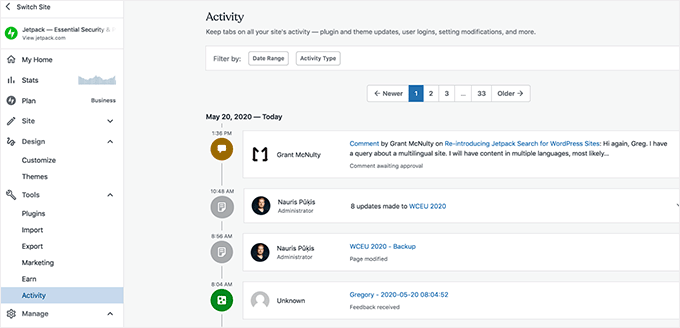
また、プロプランにアップグレードすることで、より高度な機能をアンロックし、複数のWordPressサイト管理を完全にコントロールすることができます。
ジェットパックの長所
- 私たちは、プラグインの更新、機能の有効化/無効化、すべてのサイトにわたるパフォーマンスの監視などのタスクを管理するためのJetpackの集中ダッシュボードに感銘を受けました。
- すべてのサイトの更新、バックアップ、セキュリティスキャンなど、ワークフローを効率化する一括操作が可能です。
- Jetpackには、リアルタイムバックアップやワンクリック復元、自動マルウェアスキャン、WAF(ウェブアプリケーションファイアウォール)、ワンクリック修正などのセキュリティ機能がある。
- 私たちはJetpackのモバイルアプリを愛用しています。
- サイト数が増えても、Jetpackはニーズに合わせて拡張できます。
ジェットパックの短所
- 複数の機能を1つのプラグインに大きく依存することは、プラグインに互換性の問題がある場合にリスクをもたらすかもしれない。
- Jetpackでビジネスを拡大するのは簡単ですが、複数のサイトを管理するのはコストがかさみます。
Jetpackをお勧めする理由
私たちがJetpackをお勧めするのは、複数のサイトを管理するための機能が充実しているからです。リアルタイムのバックアップ、簡単なリストアオプション、自動マルウェアスキャン、強力なスパム対策など、Jetpackはあなたを様々なセキュリティリスクから守ります。
さらに、Jetpackは、いくつかの個別のプラグインの必要性を置き換えることができるオールインワンのソリューションです。あなたのウェブサイトに必要不可欠な機能を追加する便利な方法を探しているなら、これは良いオプションになります。
価格:有料プランは月額9.95ドルから(年払い)。
3.CMSコマンダー
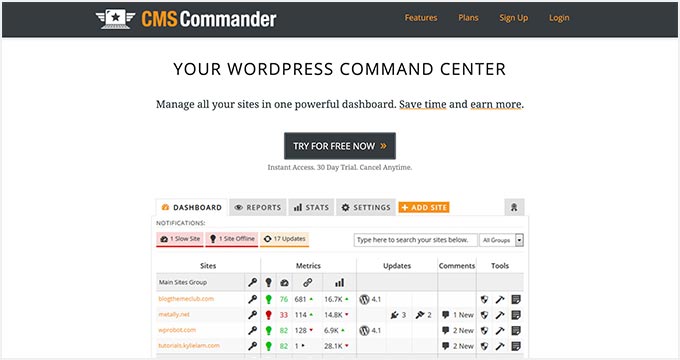
CMS Commanderは有料のWordPressサイト管理ツールです。オールインワンのコンテンツ管理システムを探しているなら、それは素晴らしいオプションです。YouTube、Flickr、Yelpなどのようなサードパーティのソースを使用してコンテンツを追加することができます。
また、コンテンツをリライトして複数のサイトに投稿するために、記事作成サービスと連携している点も評価できる。アフィリエイトマーケティング担当者向けには、Amazon、ShareASale、Commission Junctionなどの人気アフィリエイトネットワークとの統合を提供しています。
CMS Commanderダッシュボードからすべてのサイトを管理するには、クライアントプラグインをインストールする必要があります。このプラグインには、ワンクリック更新、バックアップ管理、2ファクタ認証、基本的なマルウェアスキャナー、カスタマイザーなどが含まれています。
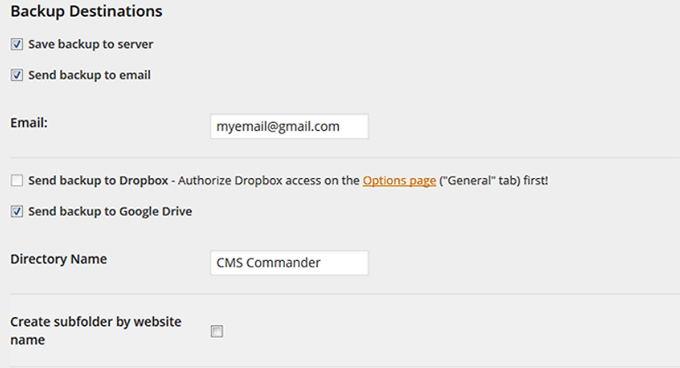
そして、プラグインをDropbox、Googleドライブ、Amazon S3などのクラウドサービスに接続してバックアップを保存することができる。
さらに、CMS Commanderは、複数のユーザー権限とチームコラボレーションをサポートしており、代理店や複数のサイトを一緒に管理するチームに適しています。
CMSコマンダーの長所
- CMS Commanderは個別ダッシュボードで複数のWordPressサイトの投稿、コメント、ユーザーを更新することができます。
- このツールを使えば、サイトごとに個別のプラグインやサービスにお金を払うよりも、コストを節約できる可能性がある。
- CMS Commanderは、すべてのサイトに自動バックアップを提供し、データの安全性を確保することができます。ユーザーは定期的にバックアップを作成し、ワンクリックで復元することができ、データ損失のリスクを減らすことができます。
- WordPressサイト全体のクローンを作成し、サイトの移行や新規プロジェクトを開始することができます。
- CMS Commanderは、ユーザーが大規模な投稿にアクセスしたり、ターゲットを絞ったアフィリエイト広告を挿入したり、無料の画像や動画を見つけることができます。
CMSコマンダーの短所
- もし別のプラットフォームに乗り換えることになった場合、CMS Commanderからの移行は複雑なものになる可能性がある。
- CMS Commanderは、主に一括管理タスクに焦点を当てています。それはいくつかのより包括的なサイト管理ソリューションと同じレベルの機能を提供しない場合があります。
CMSコマンダーを推薦する理由
サイト管理を改善し、生産性を向上させる一括管理機能により、複数のWordPressサイトを管理するためにCMS Commanderをお勧めします。また、初心者やフリーランサーが複数のサイトを管理するための予算に優しいツールです。
コンテンツやアフィリエイトマーケティングサービスとの統合により、ブログネットワークを拡大し、収益化するための強力なツールとなります。CMS Commanderにより、ユーザーは反復的な管理作業に忙殺されることなく、ビジネスの成長に集中することができます。
価格:プランは5サイトで月額8ドルから。代理店や大規模サイトネットワーク向けのビジネスプランは、50サイトで月額30ドルから。
4.メインWP
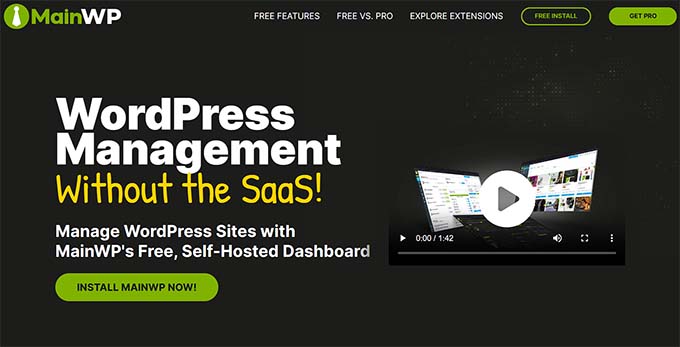
MainWPは強力なインストール型のWordPress管理ツールで、サイトオーナーは個別ダッシュボードから複数のサイトを管理できます。InfiniteWPとは異なり、データを完全にコントロールすることができるため、プライバシーとセキュリティを重視する方に最適です。
私たちの経験では、第三者からのアクセスを心配する顧客にとっては、自分のキーワードですべてを管理できるので、特に価値があります。
プラグインは、区切りのWordPressサイトにインストールする管理プラグインとして提供されています.その後、管理したいすべてのサイトにMainWP子プラグインをインストールする必要があります。
MainWPには、簡単な更新管理、稼働時間の監視、Sucuriによるセキュリティスキャナ、脆弱性のあるプラグインとテーマのスキャナ、ユーザーとコンテンツの管理ツールなどが付属しています。
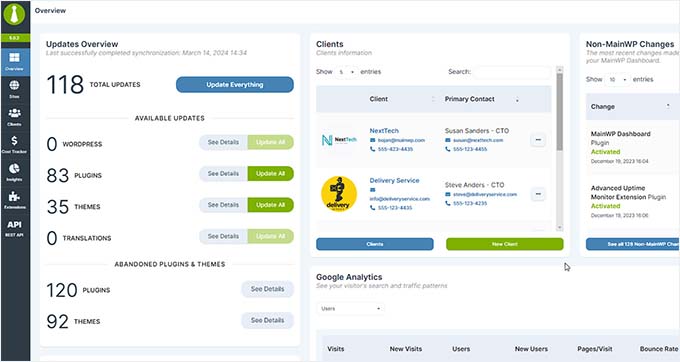
また、UpdraftPlusを含むいくつかの人気のあるWordPressバックアッププラグイン用の拡張機能が付属しており、思い通りにバックアップを管理することができます。記事の一括アップロード、クライアントレポートのアクセスコントロールなどの拡張機能もあります。
MainWPの長所
- MainWPは、クライアントのサイトを管理する上で重要な、完全なデータプライバシー保護を提供します。
- 個別ダッシュボードからすべてのWordPressサイトを管理・監視できるため、作業効率が向上します。また、リアルタイム監視や一括操作も可能です。
- 私たちのテストでは、MainWPはマルウェアスキャンや検出などのセキュリティ機能を提供していることがわかりました。さらに、一元化されたバックアップを実行する機能により、セキュリティ上の問題が発生した場合でも迅速に復旧することができます。
- カスタマイズオプションも充実しており、MainWPダッシュボードのフォント、色、ボタンの配置を調整できます。
- また、繰り返しの多いWordPress管理作業を自動化するためのCLIコマンドもサポートしており、ワークフローをスピードアップします。
MainWPの短所
- 複数のサイトを管理するには、プライマリサイトにMainWPダッシュボードプラグインをインストールし、他のすべてのサイトにMainWPチャイルドプラグインをインストールする必要があります。一部のユーザーは、互換性の問題やその他の混乱を引き起こしたことを明らかにしています。
- MainWPは機能を制限した無料版を提供しています。
MainWPをお勧めする理由
MainWPは、プライバシーとデータ保護を優先したセルフホストソリューションなので、複数のWordPressサイトを管理するのにおすすめです。一元化されたダッシュボードは効率的なサイト管理とモニタリングを可能にし、カスタマイズオプションは開発者にも対応しています。
オープンソースの性質とCLIのサポートにより、MainWPは管理者、代理店、フリーランサーにとって強力なツールとなります。さらに、MainWPにはプレミアム拡張機能を備えた無料プランがあり、WordPressサイト管理に適した選択肢となっています。
価格:有料プランは月額29ドルから。
5.マネージWP
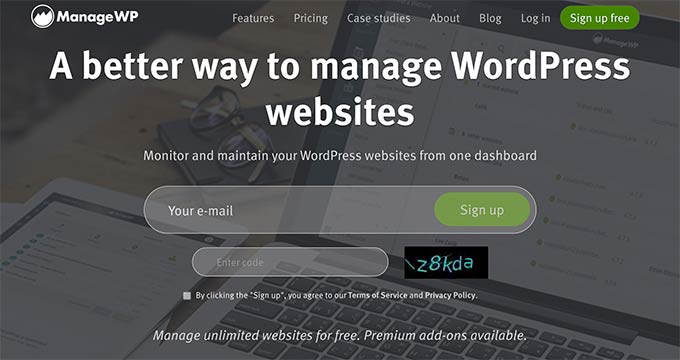
ManageWPは、1つのダッシュボードから複数のWordPressサイトを管理できる無料のWordPressウェブサイト監視ツールです。予算内でマルチサイト管理ツールをお探しの方には最適な選択です。
ManageWPの全機能を深く掘り下げてみました。ManageWPのレビューで詳細をご覧いただけます。
ダッシュボードはManageWPのサイトでホストされており、各サイトにWorkerプラグインをインストールすることで、すべてのウェブサイトを接続します。このプラグインは、サイトとManageWPダッシュボード間のブリッジとして機能します。
個別ダッシュボードを使用して、すべてのWordPressプラグイン、テーマ、およびコアWordPressファイルのワンクリック更新をインストールすることができます。ManageWPダッシュボードから、すべてのサイトのコメントを管理することができます。
ManageWPのコア機能はサイト数無制限で無料。しかし、彼らはまた、月額サブスクリプションベースの有料アドオンを提供しています。毎月の自動バックアップとセキュリティスキャンは無料だが、リアルタイムのバックアップと自動スケジュールセキュリティスキャンには有料アドオンが必要だ。
その他の特筆すべき機能には、パフォーマンス分析、アップタイム監視、SEOランキング、ManageWPがサイト上で実行したすべての活動の履歴ログなどがあります。
あなたが代理店であれば、あなたはループでそれらを保つためにあなたのクライアントに送信することができます彼らのクライアントレポートを、好きになるでしょう。ManageWPはまた、完全にManageWPのブランディングを非表示にし、独自のブランドであなたのクライアントにユーザーエクスペリエンスを提供することができ、ホワイトラベルサービスを提供しています。
ManageWPの長所
- ManageWPのインターフェースはとてもユーザーフレンドリーです。プラグイン、テーマ、コアファイルの更新、バックアップの実行、サイトの健全性の監視を中央のダッシュボードから行うことができます。
- ワンクリックで更新やバックアップができるなど、必要不可欠な機能を備え、無制限のサイトを無料で管理できます。
- ManageWPは、ホワイトラベルを許可し、あなたのユーザーのためのプロフェッショナルな経験を作成することができます。
- Uptime Monitor、SEO分析、Google アナリティクスとのプレミアム統合により、サイトパフォーマンスを向上させることができる。
- シームレスなアカウント切り替えとクライアント管理を可能にするツールで、チームコラボレーションを実現します。また、これらのクライアントに特定の機能へのアクセスを許可することもできます。
ManageWPの短所
- ManageWPの基本機能は無料だが、より高度なツールや機能にはプレミアムアドオンの購入が必須なのが気に入らない。
- ManageWPはSaaSソリューションであり、機能するために外部サービスに依存していることを意味します。サービスの中断や接続性の問題が発生した場合、サイトの管理に影響が出る可能性があります。
ManageWPをお勧めする理由
WordPressサイトの管理には、ManageWPの無料版をお勧めします。更新やバックアップを自動化し、セキュリティや監視機能と組み合わせることで、サイトメンテナンスのための完全なソリューションを提供します。
私たちのお気に入りは、チームとクライアント管理のためのコラボレーションツールです。全体的に、ManageWPは新興企業、フリーランサー、小規模な代理店にとって効率的で費用対効果が高い。
価格:サイト数無制限で無料、月額制の有料アドオンあり。
6.モジュラーDS
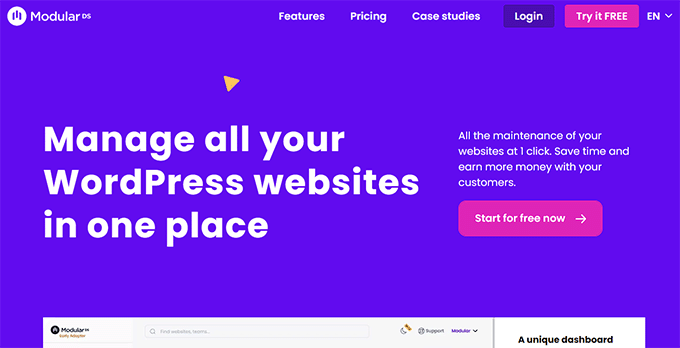
Modular DSは、代理店やフリーランサーに最適なワンクリックのサイト管理ツールとして人気があります。
複数のWordPressサイトを個別ダッシュボードで管理できるSaaSアプリケーションです。これにより、各サイトに個別にログインする必要がなくなり、時間と労力を節約できます。
さらに、ここからクライアントのサイトを管理し、バックアップのスケジュール、アップタイムの監視、集中更新などの機能を実行できることがわかりました。
Modular DSでは、クライアントのサイトで行った作業を紹介するレポートを作成することもできます。
Google アナリティクスと統合して主要な指標を提供することもできるため、クライアントのサイトを管理する専門家にとって最適な設定となっている。
モジュラーDSの長所
- Modular DS には、すべての WordPress サイトを個別で管理できる中央ダッシュボードがあります。
- プラグイン、テーマの更新、バックアップ、セキュリティスキャン、サイトネットワーク全体の稼働時間の監視などのタスクを簡素化します。
- Modular DS は拡張性に優れているため、数百のサイトを簡単に管理できます。
- このプラットフォームでは一括更新が可能で、ワンクリックで複数のサイトにまたがるプラグインやテーマの更新、インストール、有効化、削除ができる点が気に入っています。
- モジュール式DSにより、チームメンバーやクライアントに特定の機能へのアクセスを許可することができます。さらに、独自のブランディングでプラットフォームをホワイトラベル化し、プロフェッショナルなエクスペリエンスを実現できます。
- 管理されているすべてのウェブサイトのステータスを追跡し、問題があればアラートを送信するアップタイム・モニタリングが含まれています。これにより、ウェブサイトがアクティブな状態を維持し、ダウンタイムが発生した場合は迅速に対処することができます。
モジュラーDSの短所
- 無料のModular DSプランは、有料プランに比べて機能が制限されています。
- Modular DSは英語とスペイン語のサポートを提供しているが、市場の中心はスペイン語圏のユーザーのようだ。そのため、世界中のユーザーへのアピールには限界があるかもしれない。
モジュラーDSをお勧めする理由
複数の WordPress サイトを管理する場合は、一元化されたダッシュボードと一括更新機能を備えたModular DS をお勧めします。さらに、定期的なメンテナンス作業の価値を強調するクライアントレポートも気に入っています。
稼働時間の監視により、ウェブサイトのメンテナンスのための信頼性の高いソリューションとなっています。お客様のニーズとご予算に応じて、Modular DS は他のオプションと比較して手頃な価格設定となっています。
価格無料プランは5サイトまで、プロプランは全機能を備えた50サイトで月額29ユーロ(年払い)から。
7.WPリモート
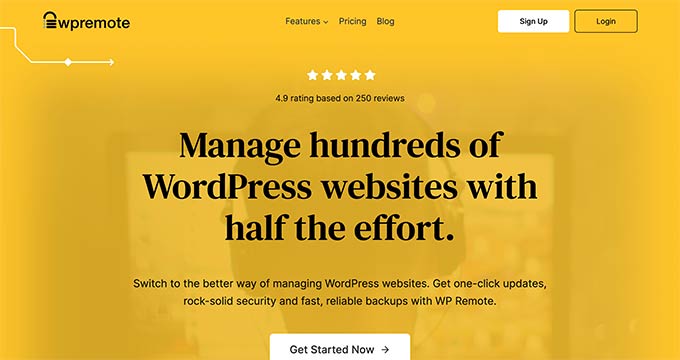
WP Remoteは、複数のWordPressサイトを管理する必要がある代理店のための強力なオールインワンダッシュボードです。さらに、あまり技術に詳しくないユーザーにも最適なオプションです。ワンクリックでWordPressのアップデート、信頼性の高いバックアップ、強固なセキュリティをプロバイダーとして提供します。
ダッシュボードですべてのウェブサイトを一度に俯瞰できるのが気に入っています。各サイトは、新鮮なバックアップとマルウェアスキャンのために毎日同期されます。
また、サイトの最新のバックアップから数分でステージングサイトを構築できます。WP Remoteのバックアップとステージングの組み合わせは、コア、プラグイン、テーマのWordPress更新をインストールする最も安全な方法です。
さらに、高度なファイアウォール、ボット保護機能、5分ごとにピンバックし、サイトがダウンした場合はすぐにメールアラートを送信するアップタイム監視ウィジェットが付属しています。
さらに、バックアップとスキャンはすべてWP Remoteのサーバーで行われます。そのため、サイトに負荷がかからず、WordPressのパフォーマンスを向上させることができます。
WPリモートの長所
- すべてのサイトをワンクリックで更新できるため、プラグインやテーマが古くなってサイトが壊れるリスクを最小限に抑えられるのも魅力です。
- WP Remoteは、包括的なWordPressセキュリティを提供し、すべてのサイトが脆弱性や潜在的なハッキングから保護されていることを確認します。
- 1クリックで統合されたステージング環境があり、本番サイトに適用する前に変更や更新を安全にテストすることができます。
- WP Remoteには、画像CDNやキャッシュ機能など、パフォーマンス最適化のためのツールが付属しています。これらにより、すべてのサイトの読み込み速度とユーザーエクスペリエンスを一度に向上させることができます。
WPリモートの短所
- WP Remoteはホスティングサービスです。必要に応じてサイトを移動するための移行プラグインを提供していますが、セルフホスティングのソリューションに比べてベンダーロックインがあります。
- 高度なセキュリティ機能、パフォーマンス最適化ツール、クライアントレポートの使用には追加料金がかかります。
WPリモートをお勧めする理由
WP Remoteをお勧めする理由は、ワンクリックでの更新、強力なセキュリティ対策、ステージング環境です。信頼性の高いバックアップと24時間365日の監視は、ウェブマネージャーに安心感を与えます。
代理店やフリーランサーにとって、WP Remoteはクライアントに好印象を与え、ビジネスを効果的に拡大するための究極のツールキットを提供します。
価格設定エージェンシープランは5サイトで月額29ドルからで、必要なユーザー数を追加できます。
複数のWordPressサイトを管理するのに最適なツールは?
最適なWordPressサイト管理ツールを選ぶかどうかは、完全にニーズ次第です。WordPressサイトの数が少ない個人ユーザーは、より簡単で安価なソリューションを求めるかもしれません。
一方、フリーランサーや代理店としてクライアントのために仕事をしているのであれば、もっとパワフルで高度なものを使いたいだろう。
機能、使いやすさ、柔軟性に関して言えば、InfiniteWPが最高のWordPress管理ツールであることがわかった。フリーランサー、代理店、開発者に最適です。
いくつかのサイトを管理したいだけで、InfiniteWPが提供する高度な機能はすべて必要ない場合は、基本的なウェブサイト管理用にSolidWPまたはJetpackをお勧めします。
同様に、オールインワンのコンテンツ管理システムを探しているなら、CMS Commanderは素晴らしい選択肢です。しかし、あなたが予算上にある場合は、ManageWPは無料のウェブサイト監視ツールです。
複数サイトの管理についてよくある質問
複数のWordPressサイトを個別ダッシュボードで管理する方法について、読者からよく寄せられる質問をご紹介します。
複数のWordPressサイトを個別に管理することと、WordPressマルチサイトネットワークを管理することの違いは何ですか?
複数のWordPressサイトを個別に管理する場合、各サイトは独自のインストーラ、テーマ、プラグイン、設定で独立して動作します。更新、メンテナンス、カスタマイズを行うには、各サイトに区切りでログインする必要があります。
一方、WordPressマルチサイトでは、1つのWordPressインストールから複数のサイトを運営できるため、1つのダッシュボードですべてを管理することができます。
マルチサイトを使用すると、すべてのサイトでテーマとプラグインを共有し、更新を効率化し、ユーザーをより簡単に管理できます。さらに詳しく知りたい方は、WordPressマルチサイトネットワークのインストールとセットアップ方法についての初心者ガイドをご覧ください。
マルチサイト・ネットワークを使わずに複数のWordPressサイトを管理できますか?
はい、マルチサイトネットワークを使用しなくても、複数のWordPressサイトを管理することができます。
ManageWP、MainWP、またはInfiniteWPのようなサードパーティの管理ツールを使用することにより、マルチサイトネットワークに変換することなく、1つのダッシュボードからすべてのサイトの更新、バックアップ、パフォーマンスチェックなどを処理することができます。
これらのツールでeコマースサイト(WooCommerce)を管理できますか?
ほとんどのWordPress管理ツールはWooCommerceの統合をサポートしているので、通常のWordPressサイトと同じようにeコマースサイトを管理することができます。
プラグインの更新、データのバックアップ、サイトパフォーマンスの監視など、日常的な作業を行うことができます。いくつかのツールは、商品の一括管理や注文の監視など、WooCommerceサイトを管理するために特別に設計された追加機能を提供しています。
WordPress管理ツールの安全性は?
InfiniteWPのようなWordPress管理ツールは、強力な暗号化とセキュリティプロトコルを使用してデータを保護し、サイトへの安全なアクセスを保証します。
しかし、セキュリティをさらに強化するには、2要素認証(2FA)を有効化し、強力なパスワードを使用することをお勧めします。さらに詳しいヒントは、究極のWordPressセキュリティガイドをご覧ください。
サイト運営に最適なWordPressガイド
- 複数のWordPressサイトでユーザーとログインを共有する方法
- 1つのサーバーで複数のサイトをホスティングする方法(初心者ガイド)
- 複数のWordPressサイトを連結する方法(3つの方法)
- WordPressメンテナンス – 初心者のための究極のガイド
If you liked this article, then please subscribe to our YouTube Channel for WordPress video tutorials. You can also find us on Twitter and Facebook.





Moinuddin Waheed
This is a must have tool for me as I am managing many websites of clients and becomes very difficult to track on individual websites.
I will see to it which of these tools mentioned I can use for managing all my wordpress websites from single dashboard.
Thanks for these must have useful tools comparison.
Ralph
I would love to manage my 2 websites with Jetpack as I already use it but websites are on different hostings. Does it matter or does it only work if both sites on the same hosting?
WPBeginner Support
The sites can be on different hostings and it would still work
Admin
Jiří Vaněk
Thank you for the comparison. Currently, I manage a total of 7 WordPress websites individually and I want to start using one of these tools to make my work a bit easier. Thanks for the tips.
WPBeginner Support
You’re welcome, glad we could share some helpful tools
Admin
Tam
What a timely blog post. It has been an absolute pain to log into every site I manage and do updates. Because of all of this hassle I have put aside new projects and have sites that I haven’t done anything with. I will most certainly check this out. You have just made my life easier and possibly more prosperous because I will start working on those sites now.
WPBeginner Support
Glad we could help make managing multiple sites easier for you!
Admin
Steve
Is there any that allows you to create a page and replicate across multiple sites, while publishing live? For example like shipping policy page that applies to multiple sites.
Thanks!
WPBeginner Support
We do not have a recommended method for that at the moment, you could use WordPress’ import/export feature to import and export that specific page for each of your sites for one method at the moment.
Admin
Tom
Hi,
Great site! What do you recommend for a company that wants to duplicate it’s entire site for other sales organizations giving them the ability to add their own logo and contact info BUT when they update the main site all the ones they gave a site to will also update.
Thanks!!
Tom
WPBeginner Support
Unless I hear otherwise, we don’t have a specific method we would recommend for setting that up. Having that duplicate content on the other sites could also affect your site’s SEO if it is a verbatim copy
Admin
Sid Mehta
i have used infinite wordpress in the past but not any other form this website menu. thanks for the blog.
WPBeginner Support
Thanks for letting us know which you’ve used
Admin
ivan
i am a beginner. i have used your coupon to purchase a site at SiteGround in the hope you will help me build the dream website, etc. and would like to get started?
WPBeginner Support
For our setup service, you would want to fill out the form on our setup page here: https://www.wpbeginner.com/free-wordpress-blog-setup/
Admin
Bhasker Raj
Syed
Thanks for the guide to maintain multiple WP sites and the tools mentioned.
Will try these tools.
Bhasker Raj
Bangalore
WPBeginner Support
Glad our article could be helpful
Admin
The Modern Entrepreneur
InfiniteWP is one of our secret weapons. It is an awesome tool!
Editorial Staff
Glad you like InfiniteWP. We think it’s pretty powerful as well
Admin
Helen McLean
Thanks for this review of the various options for managing multiple websites. My only experience is with ManageWP, first as a standalone company, and now owned by GoDaddy. ManageWP is a resource I could not live without, since I handle dozens of sites. Migration and cloning is easy and invaluable. I’ve moved many websites from one host to another, and cloned them for test sites – so easy. The ManageWP crew have been helpful on the few occasions I’ve need support. Mostly it just works, and works well.
Editorial Staff
Thanks for sharing your experience with us Helen
Admin
Michael
Thanks for that useful article. You provided the information and also the solution.
WPBeginner Support
Glad we could be helpful
Admin
Connie
You did not mention Updraft Central which is a feature of Updraft Plus.
You install it as a WordPress plugin and connect all your websites where you have Updraft Plus installed.
Very strong, secure and user friendly, I can only recommend it!
WPBeginner Support
Thanks for your recommendation to include in the article
Admin